進捗状況確認画面
![]() 概要
概要
これまでに登録された受注データについて、各受注番号の製品明細ごとの部品の生産や納品の進捗状況を一覧表示する画面です。
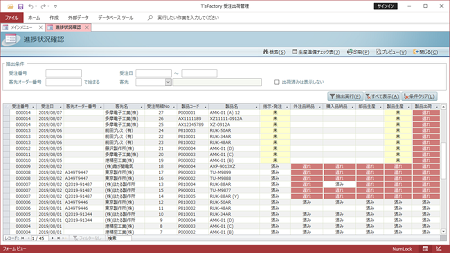
![]() 操作手順
操作手順
- 「メインメニュー」画面からこの画面を開くと、すべての受注データが表示されていますが、いくつかの条件によって、すべての既存受注データの中から該当する一部のデータだけを抽出して画面表示させることができます。抽出条件には次のような項目が用意されており、これらは併用して絞り込むこともできます。
- 受注番号
指定した受注番号のデータだけを抽出して表示します。なお、たとえば受注番号「000110」のデータを探したいときは、先頭のゼロは入力する必要はありません。「110」だけキー入力すれば自動的に「000110」のような形式に変換されます。
- 客先オーダー番号
「客先オーダー番号」がここで指定された数値または文字で始まるデータだけを抽出して表示します。
- 受注日
「受注日」がここで指定された日付期間のデータだけを抽出します。
例えば、"2020/04/01"〜"2020/04/30"と指定すれば、2020年4月に受注したデータだけを抽出することができます。また、"2020/04/01"だけを左の入力欄に指定し、右の入力欄を空欄にした場合には、2020年4月1日以降のすべてのデータが抽出されます。左の入力欄を空欄にして、右の入力欄に"2020/04/30"と指定した場合には、2020年4月以前のすべてのデータが抽出されます。
- 客先
指定した客先の受注データだけを抽出して表示します。ここでは、「取引先マスタ」画面で登録された客先が選択肢として一覧表示されます。
- 出荷済みは表示しない
これにチェックマークを付けると、製品出荷が「済み」となっている受注データを非表示にすることができます。
- 受注番号
- 上記の抽出条件を設定したら、画面右上にある[抽出実行]ボタンをクリックします。これによって、指定した条件によるデータ抽出が実行され、画面下半分の一覧の内容が切り替わります(抽出条件を指定しただけでは抽出処理は行われません)。
- 抽出を解除して、すべてのデータが表示されている状態に戻すには、画面右上にある[すべて表示]ボタンをクリックします。また、[条件クリア]ボタンをクリックすることによって、それまでに入力されていた各抽出条件の欄をすべて空欄に戻すことができます。
![]() 各ボタンの機能
各ボタンの機能
| 検索 | すべてのデータに対する検索を行います。このボタンをクリックすると「検索」ダイアログが表示されますので、検索するキーワードを入力して[次を検索]ボタンをクリックしてください。クリックするたびに次々と該当欄にカーソルが移動します。 |
|---|---|
| 生産準備チェック表 | ある製品の生産着手可否について、その準備状況をチェックするための画面を表示します。その製品で使う内作品の生産状況、および外注や購入品の納品状況が一覧表示されます。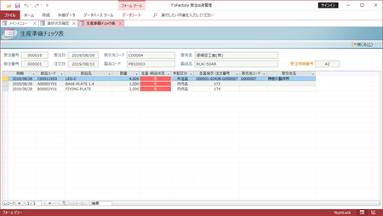
|
| 印刷 | 現在画面に抽出表示されている受注データについて、「進捗状況一覧表」帳票を直ちにプリンタに出力して印刷します。 |
| プレビュー | 現在画面に抽出表示されている受注データについて、「進捗状況一覧表」帳票を画面上でプレビューします。 |
| 閉じる | この画面を閉じて、「メインメニュー」画面に戻ります。 |